Google Translate
БҰЛ ҚЫЗМЕТ GOOGLE ҚАМТАМАСЫЗ ЕТЕТІН АУДАРМАЛАРДЫ ҚАМТУЫ МҮМКІН. GOOGLE КОМПАНИЯСЫ АУДАРМАЛАРҒА ҚАТЫСТЫ АШЫҚ НЕМЕСЕ ТҰСПАЛДЫ БАРЛЫҚ КЕПІЛДІКТЕРДЕН, СОНЫҢ ІШІНДЕ ДӘЛДІК, СЕНІМДІЛІК ТУРАЛЫ КЕЗ КЕЛГЕН КЕПІЛДІКТЕРДЕН ӘРІ САТУ МҮМКІНДІГІ, НАҚТЫ МАҚСАТҚА СӘЙКЕСТІК ЖӘНЕ ЗАҢДАРДЫ БҰЗБАУ ТУРАЛЫ КЕЗ КЕЛГЕН ТҰСПАЛДЫ КЕПІЛДІКТЕРДЕН БАС ТАРТАДЫ.
Сізге ыңғайлы болуы үшін Nikon Corporation (төменде «Nikon» деп аталады) компаниясының анықтамалық нұсқаулары Google Translate қамтамасыз ететін аударма бағдарламалық жасақтамасы арқылы аударылды. Дәл аударманы қамтамасыз ету үшін шиісті шаралар қолданылды, дегенмен, ешбір автоматтандырылған аударма мінсіз болып табылмайды немесе адам аудармашыларды ауыстыруға арналмаған. Аудармалар Nikon анықтамалық нұсқауларының пайдаланушыларына қызмет түрінде және «бар күйінде» қамтамасыз етіледі. Ағылшын тілінен кез келген басқа тілге жасалған кез келген аудармалардың дәлдігіне, сенімділігіне немесе дұрыстығына қатысты кепілдіктің ашық немесе тұспалды ешбір түрі берілмейді. Аударма бағдарламалық жасақтамасының шектеулеріне байланысты кейбір мазмұн (мысалы, кескіндер, бейнелер, Flash, т.б.) дәл аударылмауы мүмкін.
Анықтамалық нұсқаулардың ағылшын тіліндегі нұсқасы ресми мәтін болып табылады. Аудармада туындаған кез келген сәйкессіздіктер немесе айырмашылықтар міндеттейтін болып табылмайды және талаптарға сәйкестік немесе заңдарды қолдану мақсаттарында заңды күші болмайды. Аударылған анықтамалық нұсқауларда қамтылған ақпараттың дәлдігіне қатысты кез келген сұрақтар пайда болса, ресми нұсқа болып табылатын нұсқаулардың ағылшын тіліндегі нұсқасын қараңыз.
Суретті басқару элементтері
Picture Control түрлері
Nikon бірегей
- Picture Control : Суретті басқару элементтері камерамен бірге беріледі. Негізгі Picture Control элементтері, соның ішінде [ Auto ] және [ Standard ] режимдері ( 0 [Set Picture Control ] ).
- Creative Picture Control : камерамен бірге берілген суретті басқару элементтері. Бұл басқару элементтері реңктің, тонның, қанықтылықтың және белгілі бір әсерлер үшін реттелетін басқа параметрлердің бірегей комбинацияларын ұсынады ( 0 [ Picture Control орнату ] ).
- Picture Control ( HLG ) : Фотокамерамен бірге берілген суретті басқару элементтері. Олар фотосурет түсіру мәзіріндегі [ Tone mode ] фотосурет режимінде [ HLG ] күйіне орнатылғанда ( 0 [ Picture Control HLG Set Picture Control (HLG) HLG ) ] ) фотосурет түсіру мәзіріндегі [ Суретті басқаруды орнату ( HLG ) ] арқылы таңдалады.
-
Custom Picture Control : камера немесе NX Studio компьютер бағдарламалық құралы арқылы жасалған суретті басқару элементтері. Оларды камерамен бірге берілген Picture Control элементтері негізінде камераға бөлек қосуға болады. Камерамен реттелетін суретті басқару элементтерін жасау үшін фотосурет түсіру немесе бейне жазу мәзірінде [ Manage Picture Control ] тармағын пайдаланыңыз ( 0 Custom Picture Controls ). NX Studio қолданбасын пайдалансаңыз, бағдарламалық құралда Custom Picture Control құралын жасаңыз, оны файл ретінде экспорттаңыз, жад картасына көшіріңіз және оны камераға импорттаңыз ( 0 Пайдаланушы суретті басқару элементтерін жад картасына және одан көшіру ). Пайдаланушы суретті басқару элементтерін жасау және экспорттау үшін NX Studio пайдалану туралы толық ақпаратты NX Studio онлайн анықтамасынан қараңыз.
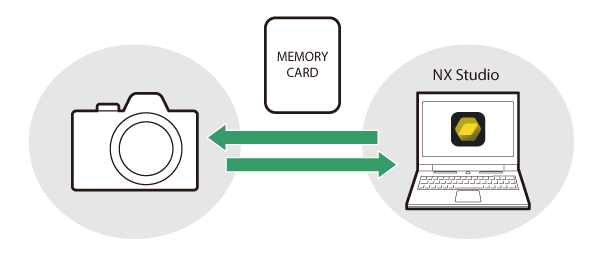
-
Cloud Picture Control : Nikon Imaging Cloud бұлттық қызметі қамтамасыз ететін суретті басқару элементтері. Оларды суретті басқару элементтері ретінде жүктеп алуға және камераға импорттауға болады. Бұл Picture Control элементтерін камераға Custom Picture Controls ( 0 Cloud Picture Controls ) ретінде қосқаннан кейін реттеуге болады.
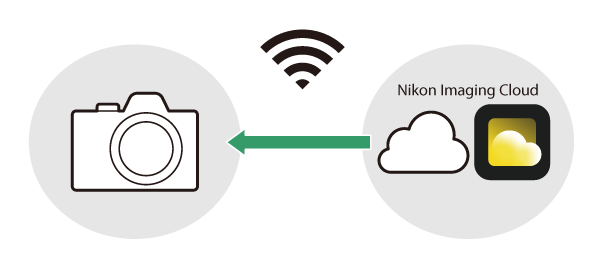
Суретті басқару элементтерін таңдау
Көрініске немесе шығармашылық ниетіңізге сәйкес жаңа фотосуреттер үшін кескінді өңдеу (« Picture Control ») опцияларын таңдаңыз.
Picture Control таңдау
-
h түймесін басыңыз.
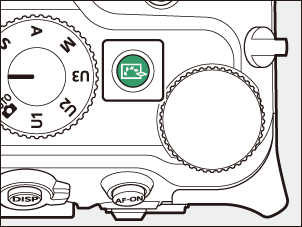
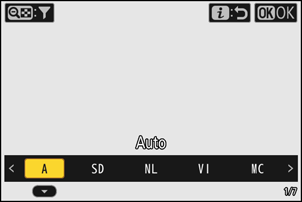
Көрсетілген элементтер келесі камера параметрлеріне байланысты өзгереді.
- Фото режимінде:
- Фотосурет түсіру мәзірінде [ Tone mode ] параметрі [ SDR ] күйіне орнатылғанда: Фотосурет түсіру мәзіріндегі [ Set Picture Control ] сияқты ( 0 [ Picture Control орнату ] )
- Фотосурет түсіру мәзірінде [ Tone mode ] параметрі [ HLG ] күйіне орнатылғанда: Фотосурет түсіру мәзіріндегі [ Set Picture Control (HLG) ] сияқты ( 0 [ Picture Control орнату ( HLG ) ] )
- Бейне режимінде: бейне жазу мәзіріндегі [ Set Picture Control ] сияқты ( 0 [ Picture Control орнату ] )
- Фото режимінде:
-
Picture Control бөлектеу үшін 4 немесе 2 түймесін басыңыз.
-
Таңдау үшін J түймесін басыңыз.
Таңдалған опция суретке түсіру дисплейіндегі белгіше арқылы көрсетіледі.
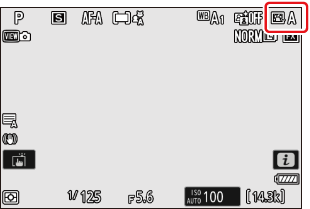
Мәзірлерде Picture Control элементтерін орнатыңыз
Picture Control элементтерін келесі мәзірлерде де орнатуға болады.
- [ Set Picture Control ] немесе [ Set Picture Control (HLG) ] фотосурет түсіру мәзірінде ( 0 Set Picture Control , Set Picture Control ( HLG ) ) )
- Бейне жазу мәзірінде [ Set Picture Control ] ( 0 Picture Control орнату )
- [ Set Picture Control ] немесе [ Set Picture Control (HLG) ] i мәзірінде
«Фотосурет параметрлері сияқты»
Бейне жазу мәзірінде [ Set Picture Control ] үшін [ Same as photo settings ] опциясын таңдау бейнелер үшін Picture Control фотосуреттер үшін пайдаланылатынмен бірдей етіп автоматты түрде орнатады.
[ Set Picture Control ]
| Опция | Сипаттама | |
|---|---|---|
| n | [ Auto ] | Камера [ Standard ] (фото режимі) немесе [ Neutral ] (бейне режимі) Picture Control негізінде реңктер мен реңктерді автоматты түрде реттейді. |
| Q | [ Standard ] | Теңгерімді нәтижелер үшін стандартты өңдеу. Көптеген жағдайлар үшін ұсынылады. |
| R | [ Neutral ] | Табиғи нәтижелер үшін минималды өңдеу. Кейін өңделетін немесе өңделетін суреттер үшін таңдаңыз. |
| S | [ Vivid ] | Суреттер жарқын, фото басып шығару әсері үшін жақсартылған. Негізгі түстерге баса назар аударатын суреттерді таңдаңыз. |
| T | [ Monochrome ] | Монохромды суреттерді түсіріңіз. |
| 2 | [ Flat Monochrome ] | Жұмсақ монохромды суреттерді шығаратын ерекше нүктелерден көлеңкеге дейін жұмсақ градацияларды ұсынады. |
| 3 | [ Deep Tone Monochrome ] | Көлеңкелерден ортаңғы реңктерге дейінгі диапазондағы сәл күңгірт реңктерді таңдаңыз, тондар ортаңғы реңктерден бөлектеулерге ауысқан сайын жарықтық тез артады. |
| o | [ Portrait ] | Табиғи портреттер үшін тегіс реңктер. |
| 4 | [ Rich Tone Portrait ] | Нәтиже түрінің мәліметтерін түсіру кезінде және бөлектелген жерлерде егжей-тегжейлердің жоғалуын болдырмай, [ Portrait ] параметріне қарағанда айқынырақ нәтижелер береді. Кейін өңделетін немесе өңделетін суреттер үшін таңдаңыз. |
| p | [ Landscape ] | Жанды пейзаждар мен қала пейзаждарын түсіріңіз. Көк және жасыл түстерге баса назар аударатын суреттерді таңдаңыз. |
| q | [ Flat ] | Егжей-тегжейлер кең тон диапазонында, бөлектеуден көлеңкеге дейін сақталады. Кейінірек жан-жақты өңделетін немесе өңделетін суреттерді таңдаңыз. |
| k 01 – k 20 |
[ Creative Picture Control ] (Creative Picture Control) |
Шығармашылық суретті басқару элементтері реңктің, реңктің, қанықтылықтың және белгілі бір әсерлер үшін реттелетін басқа параметрлердің бірегей комбинацияларын ұсынады. Барлығы 20 опцияның ішінен таңдаңыз, соның ішінде [ Dream ] және [ Morning ]. |
| h C-1 – h C-9 |
[ Custom Picture Control ] (Custom Picture Control) |
Өзгертілген Picture Control камераға Custom Picture Control құралы ретінде сақталса көрсетіледі ( 0 Custom Picture Controls ). Әдепкі атау - екі таңбалы сан қосылған бар Picture Control құралының атауы. Мұны қалауыңызша өзгертуге болады. |
| n – o |
[ Cloud Picture Control ] (Cloud Picture Control) |
Picture Control элементтері Nikon Imaging Cloud бұлттық қызметінен жүктеп алынған және камераға импортталған болса көрсетіледі ( 0 Cloud Picture Controls ). |
[ Set Picture Control (HLG) ]
| Опция | Сипаттама | |
|---|---|---|
| c | [ Standard ] | Теңгерімді нәтижелер үшін стандартты өңдеу. Көптеген жағдайлар үшін ұсынылады. |
| d | [ Monochrome ] | Монохромды фотосуреттер түсіріңіз. |
| e | [ Flat ] | Кейінірек жан-жақты өңделетін немесе өңделетін фотосуреттерді таңдаңыз. |
Picture Control таңдауды шектеу
Бейне режимінде немесе фотосурет режимінде фотосурет түсіру мәзірінде [ Tone mode ] үшін [ SDR ] таңдалғанда, h түймешігі немесе i мәзіріндегі [ Set Picture Control ] элементі арқылы қолжетімді Picture басқару элементтерін шектеуге болады.
-
h түймесін басыңыз немесе i мәзірінде [ Set Picture Control ] тармағын таңдап, J түймесін басыңыз.
Бұл Picture Control тізімін көрсетеді.
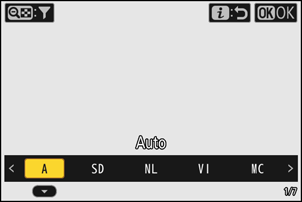
-
W ( Q ) түймесін басыңыз.
Бұл Picture Control таңдау экранын көрсетеді.
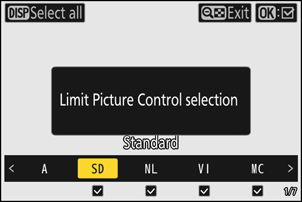
-
Көрсетілетін Picture Control элементтерін таңдаңыз.
- 4 немесе 2 арқылы Picture Control құралын бөлектеңіз және ( M ) таңдау немесе таңдауды алып тастау ( U ) үшін J түймесін басыңыз. Тек ( M ) белгісімен белгіленген Picture Control элементтері ғана көрсетіледі.
- ( M ) барлық Picture Control элементтерін таңдау үшін d түймесін басыңыз. [ Auto ] дан басқа барлық Picture Control элементтерін таңдаудан ( U ) алу үшін d түймесін қайтадан басыңыз.
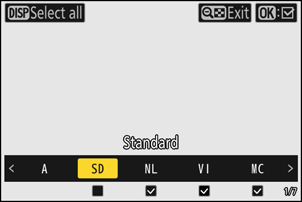
-
Шығу үшін W ( Q ) түймесін қайта басыңыз.
- Бұл өзгертулерді сақтайды және Picture Control тізімін көрсетеді.
- Бұл тек 3-қадамда таңдалған Picture Control элементтерін көрсетеді.
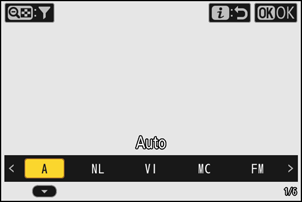
Picture Control таңдауды шектеу
- Бейне жазу мәзірінде [ Set Picture Control ] үшін [ Same as photo settings ] таңдалғанда, бейне режиміндегі Picture Control таңдауына орнатылған шектеулер фотосурет режиміндегі Picture Control таңдауына да қолданылады.
- Picture Control таңдауды шектеу фотосурет түсіру және бейне жазу мәзірлеріндегі [ Set Picture Control ] элементтерінде көрсетілген Picture Control элементтеріне қолданылмайды.
- Фотосурет режимінде фотосурет түсіру мәзірінде [ Tone mode ] үшін [ HLG ] таңдалған кезде Picture Control таңдауды шектеу мүмкін емес.
Суретті басқару элементтерін өзгерту
Суретті басқару элементтерін көрініске немесе фотографтың шығармашылық ниетіне сәйкес келтіруге болады.
Түсіру дисплейінде
h түймесін басыңыз немесе i мәзірінде [ Set Picture Control ] тармағын таңдап, әсерді түсіру дисплейінде алдын ала қарау кезінде параметрлерді өңдеу үшін Picture Control таңдаңыз.
-
h түймесін басыңыз немесе i мәзірінде [ Set Picture Control ] тармағын таңдап, J түймесін басыңыз.
Бұл Picture Control тізімін көрсетеді.
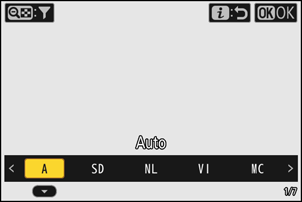
-
Picture Control таңдау үшін 4 немесе 2 түймесін басыңыз, содан кейін 3 түймесін басыңыз.
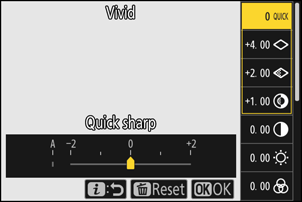
-
Параметрлерді реттеңіз.
- Параметрлерді бөлектеу үшін 1 немесе 3 , ал мәнді таңдау үшін 4 немесе 2 түймесін басыңыз. Әрбір басылғанда бөлектелген мән 1-ге артады.
- Таңдалған Picture Control қарай қол жетімді опциялар өзгереді.
- Теңгерімді [ Sharpening ], [ Mid-range sharpening ] және [ Clarity ] деңгейлерін жылдам реттеу үшін [ Quick sharp ] тармағын бөлектеп, 4 немесе 2 түймесін басыңыз.
- Кез келген өзгертулерден бас тарту және әдепкі параметрлерден қайта бастау үшін O түймесін басыңыз.
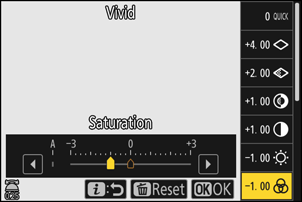
-
Өзгерістерді сақтап, шығыңыз.
Өзгерістерді сақтау үшін J түймесін басыңыз. Әдепкі параметрлерден өзгертілген Picture Control элементтері жұлдызшамен (« U ») көрсетіледі.
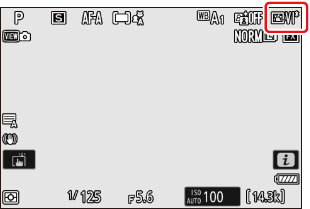
Мәзірлерді пайдалану
-
Picture Control таңдаңыз.
Фотосуретке түсіру немесе бейне жазу мәзірінде [ Set Picture Control ] тармағын немесе фотосурет түсіру мәзірінде [ Set Picture Control (HLG) ] тармағын таңдаңыз, содан кейін қажетті Picture Control бөлектеп, 2 түймесін басыңыз.
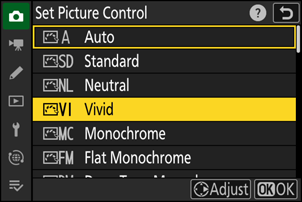
-
Параметрлерді реттеңіз.
- Параметрлерді бөлектеу үшін 1 немесе 3 , ал мәнді таңдау үшін 4 немесе 2 түймесін басыңыз. Әрбір басылғанда бөлектелген мән 1-ге артады.
- Таңдалған Picture Control қарай қол жетімді опциялар өзгереді.
- Теңгерімді [ Sharpening ], [ Mid-range sharpening ] және [ Clarity ] деңгейлерін жылдам реттеу үшін [ Quick sharp ] тармағын бөлектеп, 4 немесе 2 түймесін басыңыз.
- Кез келген өзгертулерден бас тарту және әдепкі параметрлерден қайта бастау үшін O түймесін басыңыз.
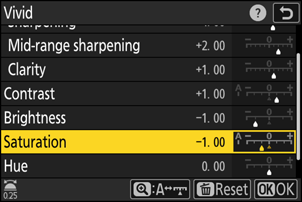
-
Өзгерістерді сақтаңыз және шығыңыз.
Өзгерістерді сақтау үшін J түймесін басыңыз. Әдепкі параметрлерден өзгертілген Picture Control элементтері жұлдызшамен (« U ») көрсетіледі.
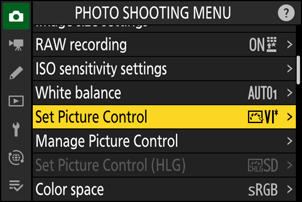
Picture Control параметрлері
| Опция | Сипаттама | |
|---|---|---|
| [ Effect level ] | Creative Picture Control таңдалғанда ғана көрсетіледі. Таңдалған Picture Control дыбысын өшіріңіз немесе әсерін күшейтіңіз. | |
| [ Quick sharp ] | Суреттегі контраст аймақтарына нақтылауды қолданыңыз.
|
|
| [ Sharpening ] | Кішігірім контраст аймақтарына нақтылауды қолданыңыз. | |
| [ Mid-range sharpening ] | Анықтауды [ Sharpening ] әсерінен үлкенірек және [ Clarity ] әсерінен кішірек контраст аймақтарына қолданыңыз. | |
| [ Clarity ] | Контрасттың үлкен аумақтарына нақтылауды қолданыңыз.
|
|
| [ Contrast ] | Жалпы контрастты реттеңіз. | |
| [ Highlights ] | Тек [ Set Picture Control (HLG) ] үшін көрсетіледі. Бөлек нүктелерді реттеңіз. Бөлек нүктелерді жарқын ету үшін жоғары мәндерді таңдаңыз. | |
| [ Shadows ] | Тек [ Set Picture Control (HLG) ] үшін көрсетіледі. Көлеңкелерді реттеңіз. Көлеңкелерді ашық ету үшін жоғары мәндерді таңдаңыз. | |
| [ Brightness ] | Орташа реңктерді ағартыңыз немесе күңгірттендіріңіз (жарықтандыру және көлеңкелер арасындағы диапазонға түсетін тондар). Бұл әсер кескіннің осы аумақтарындағы бөлшектердің сақталуын қамтамасыз ете отырып, бөлектеу және көлеңкелерге таралмайды.
|
|
| [ Saturation ] | Түстердің ашықтығын бақылаңыз.
|
|
| [ Hue ] | Реңкті реттеңіз.
|
|
| [ Filter effects ] | Тек [ Monochrome ], [ Flat Monochrome ], [ Deep Tone Monochrome ] және белгілі бір шығармашылық суретті басқару элементтерімен көрсетіледі. Монохромды суреттерге түсті сүзгілердің әсерін имитациялаңыз. | |
| [ Toning ] | Тек [ Monochrome ], [ Flat Monochrome ], [ Deep Tone Monochrome ] және белгілі бір шығармашылық суретті басқару элементтерімен ғана көрсетіледі. Монохромды суреттер үшін реңк таңдаңыз. 9 түрлі реңктен таңдаңыз, оның ішінде цианотип және ескі сепия.
|
|
| [ Toning ] (Шығармашылық суретті басқару элементтері) | Белгілі бір Creative Picture Control элементтерімен ғана көрсетіледі. Пайдаланылған түс реңкін таңдаңыз. | |
Picture Control параметрі мәзіріндегі мән дисплейінің астындағы o индикаторы камерада сақталған мәнді көрсетеді.
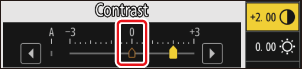
- Кейбір параметрлер үшін қолжетімді [ A ] (авто) опциясын таңдау камераға параметрді автоматты түрде реттеуге мүмкіндік береді.
- Нәтижелер экспозицияға және кадрдағы нысанның орнына байланысты өзгереді.
Келесі [ Filter effects ] ішінен таңдаңыз:
| Опция | Сипаттама |
|---|---|
| [ Y ] (сары) * | Бұл опциялар контрастты жақсартады және пейзаждық фотосуреттердегі аспан жарықтығын төмендету үшін пайдаланылуы мүмкін. Қызғылт сары [ O ] сарыға қарағанда көбірек контраст [ Y ], қызыл [ R ] қызғылт сарыға қарағанда көбірек контраст береді. |
| [ O ] (апельсин) * | |
| [ R ] (қызыл) * | |
| [ G ] (жасыл) * | Жасыл тері өңін жұмсартады. Портреттер және т.б. үшін пайдаланыңыз. |
Жақшадағы термин қара-ақ фотосуретке арналған сәйкес үшінші тарап түсті сүзгісінің атауы болып табылады.
[ Filter effects ] арқылы [ Deep Tone Monochrome ] көмегімен
[ Deep Tone Monochrome ] күшті кіріктірілген қызыл сүзгі әсерін ұсынады, ол тіпті [ Filter effects ] үшін [ OFF ] таңдалған кезде де қолданылады. [ Filter effects ] бір реттен артық қолданылмайтындықтан, [ OFF ] параметрінен басқа опцияны таңдау кірістірілген қызыл сүзгі әсерін өшіреді. Контрастты [ Y ], [ O ] және [ R ] қосу арқылы азайтуға болады.
Параметрлерді [ A-2 ] - [ A + 2 ] аралығында реттеуге болады.
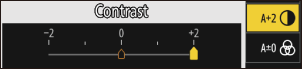
Таңдамалы суретті басқару элементтері
Өзгертілген суретті басқару элементтерін пайдаланушы суретті басқару элементтері ретінде сақтаңыз.
| Опция | Сипаттама |
|---|---|
| [ Save/edit ] | Бұрыннан бар алдын ала орнату немесе Custom Picture Control негізінде жаңа Custom Picture Control жасаңыз немесе бар пайдаланушы суретті басқару элементтерін өңдеңіз. |
| [ Rename ] | Пайдаланушы суретті басқару элементтерінің атын өзгерту. |
| [ Delete ] | Пайдаланушы суретті басқару элементтерін жойыңыз. |
| [ Load/save ] | Пайдаланушы суретті басқару элементтерін жад картасына және одан көшіріңіз. |
Пайдаланушы суретті басқару элементтерін жасау
-
Фотосурет түсіру немесе бейне жазу мәзірінде [ Manage Picture Control ] тармағын бөлектеп 2 түймесін басыңыз .
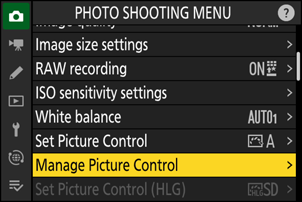
-
[ Save/edit ] таңдаңыз.
[ Save/edit ] опциясын бөлектеп, [ Choose Picture Control ] опцияларын көру үшін 2 түймесін басыңыз.
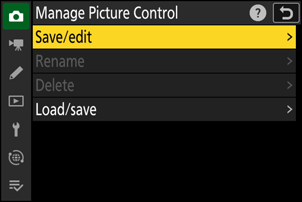
-
Picture Control таңдаңыз.
- Бар Picture Control құралын бөлектеп, өңдеу опцияларын көрсету үшін 2 түймесін басыңыз.
- Бөлектелген Picture Control құралының көшірмесін қосымша өзгертусіз сақтау үшін J түймесін басыңыз. [ Save as ] опциялары көрсетіледі; 5-қадамға өтіңіз.
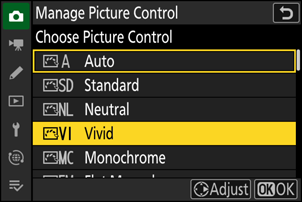
-
Параметрлерді реттеңіз.
- Опциялар мен процедура [ Set Picture Control ] үшін бірдей.
- Параметрлер аяқталған кезде [ Save as ] опцияларын көрсету үшін J түймесін басыңыз.
- Кез келген өзгертулерден бас тарту және әдепкі параметрлерден қайта бастау үшін O түймесін басыңыз.

-
Баратын жерді таңдаңыз.
Custom Picture Control (C-1 мен C-9) үшін межелі орынды таңдаңыз.
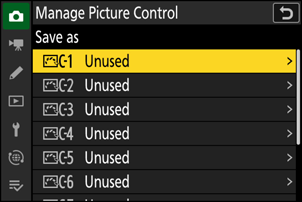
-
Picture Control атаңыз.
- Алдыңғы қадамда тағайындалған орынды бөлектеу кезінде 2 түймесін басу Picture Control атын өзгерту үшін мәтінді енгізу диалогын көрсетеді.
- Бар Picture Control атауына екі таңбалы санды қосу арқылы жасалған әдепкі атау мәтінді көрсету аймағында пайда болады. Екі таңбалы санды камера автоматты түрде жасайды.
- Custom Picture Control атауларының ұзындығы он тоғыз таңбаға дейін болуы мүмкін.
- Мәтінді енгізу туралы ақпаратты «Мәтінді енгізу» бөлімінен қараңыз ( 0 Мәтін енгізу ).
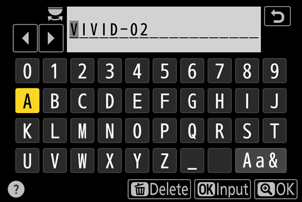
-
X түймесін басыңыз.
- Мәтінді енгізу аяқталады.
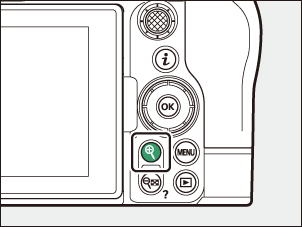
- Жаңа Picture Control Picture Control тізіміне қосылады.
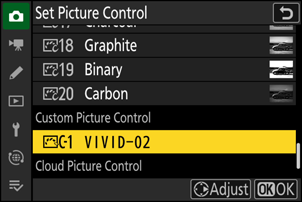
Түпнұсқа Picture Control белгішесі
Custom Picture Control Picture Control өңдеу дисплейіндегі белгішемен көрсетіледі.
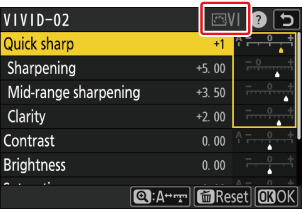
Custom Picture Control опциялары
Таңдамалы суретті басқару элементтерімен қолжетімді опциялар Custom Picture Control негізделген опциялармен бірдей.
Пайдаланушы суретті басқару элементтерін жад картасына және одан көшіріңіз
[ Manage Picture Control ] мәзіріндегі [ Load/save ] элементін камерадан жад картасына пайдаланушы суретті басқару элементтерін көшіру үшін пайдалануға болады. Сондай-ақ, пайдаланушы суретті басқару элементтерін жоюға немесе оларды жад картасынан камераға көшіруге болады. Жад картасын 1-слотқа салу керек, өйткені 2-слотқа салынған жад карталары анықталмайды.
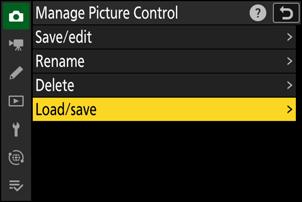
- [ Copy to camera ]: жад картасынан камераға таңдамалы суретті басқару элементтерін көшіру (импорттау). Суретті басқару элементтері камерадағы C-1 мен C-9 арасындағы Custom Picture Control элементтеріне көшіріледі және оларды қалауыңызша атауға болады.
- [ Delete from card ]: жад картасынан таңдалған пайдаланушы суретті басқару элементтерін жою.
- [ Copy to card ]: камерадан жад картасына Custom Picture Control көшіру (экспорттау). Таңдалған Custom Picture Control үшін межелі орынды (1 мен 99) бөлектеңіз және оны жад картасындағы « NIKON » қалтасының астында автоматты түрде жасалатын «CUSTOMPC» ішкі қалтасына экспорттау үшін J түймесін басыңыз.
- Экспортталған пайдаланушы суретті басқару элементтерін компьютер арқылы басқа жад картасына көшіруге болады. Фотокамераға импорттау үшін Picture Control элементтерін жад картасына көшіргенде, оларды картаның түбірлік (жоғарғы) каталогына немесе « NIKON » қалтасының астындағы «CUSTOMPC» қалтасына сақтауды ұмытпаңыз.
NX Studio компьютерінің бағдарламалық құралымен Picture Control элементтерін реттегенде, Picture Control опциясы үшін [ Flexible Color ] параметрін таңдау басқа реттеу параметрлеріне қоса, Color Blender және Color Grading көмегімен Picture Control реттеулерінің кең таңдауына мүмкіндік береді. [ Flexible Color ] арқылы реттелетін Picture Control элементтерін пайдаланушы суретті басқару элементтері ретінде сақтауға және оларды файлға экспорттауға және оны камераға импорттауға болады.
- [ Flexible Color ] негізіндегі таңдамалы суретті басқару элементтерін камерада реттеу немесе атын өзгерту мүмкін емес.
Бұлтты суретті басқару элементтері
Егер Picture Control элементтері Nikon Imaging Cloud қолданбасынан камераға тасымалданса, оларды камераның фотосурет түсіру немесе бейне жазу мәзіріндегі [ Set Picture Control ] > [ Add Cloud Picture Control files ] арқылы жүктеп алуға және камераға оқуға болады. Бұл Picture Control элементтерін таңдағаннан кейін реттеуге және фотосуретке түсіру немесе бейне жазу мәзіріндегі [ Manage Picture Control ] арқылы камераға қосуға болады ( 0 Пайдаланушы суретті басқару элементтерін жасау ).
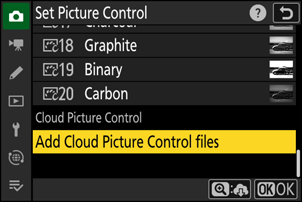
-
Nikon Imaging Cloud жүйесінде камераға импортталмаған Picture Control элементтері болса, хабарландыру белгілері фотосурет түсіру және бейне жазу мәзірінің қойындыларында және камера мәзіріндегі [ Set Picture Control ] элементінде пайда болады.
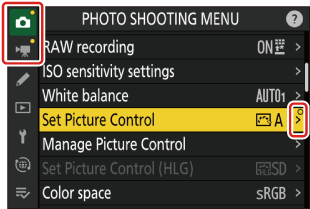
- Суретті басқару элементтерін жүктеп алу және импорттау үшін камера мен Nikon Imaging Cloud Wi-Fi арқылы қосылуы керек. Камера желісі мәзірінде [ Nikon Imaging Cloud ] > [ Connect to Nikon Imaging Cloud ] параметрін [ ON ] күйіне орнатып, Nikon Imaging Cloud камерасына кіру параметрін қосыңыз.
- Суретті басқару элементтерін камераға тасымалдау және Nikon Imaging Cloud жүйесінде камераға кіру параметрін қосу жолын Nikon Imaging Cloud онлайн анықтамасын қараңыз.

